Windows 인스턴스에 대한 EC2Launch v2 설정 구성
이 섹션에서는 EC2Launch v2에 대한 설정을 구성하는 방법을 설명합니다.
포함된 주제:
EC2Launch v2 설정 대화 상자를 사용하여 설정 변경
다음 절차는 EC2Launch v2 설정 대화 상자를 사용하여 설정을 사용하거나 비활성화하는 방법을 설명합니다.
참고
agent-config.yml 파일에서 사용자 정의 태스크를 잘못 구성하고 Amazon EC2Launch 설정 대화 상자를 열려고 하는 경우 오류가 발생합니다. 스키마 예제는 예: agent-config.yml 섹션을 참조하세요.
-
실행을 시작해서 Windows 인스턴스에 연결합니다.
-
시작 메뉴에서 모든 프로그램을 선택한 다음 EC2Launch 설정으로 이동합니다. Sysprep으로 종료 또는 Sysprep 없이 종료를 선택하기에 앞서, 적용하려는 변경 사항을 모두 저장한 후에 종료를 실행해야 합니다.
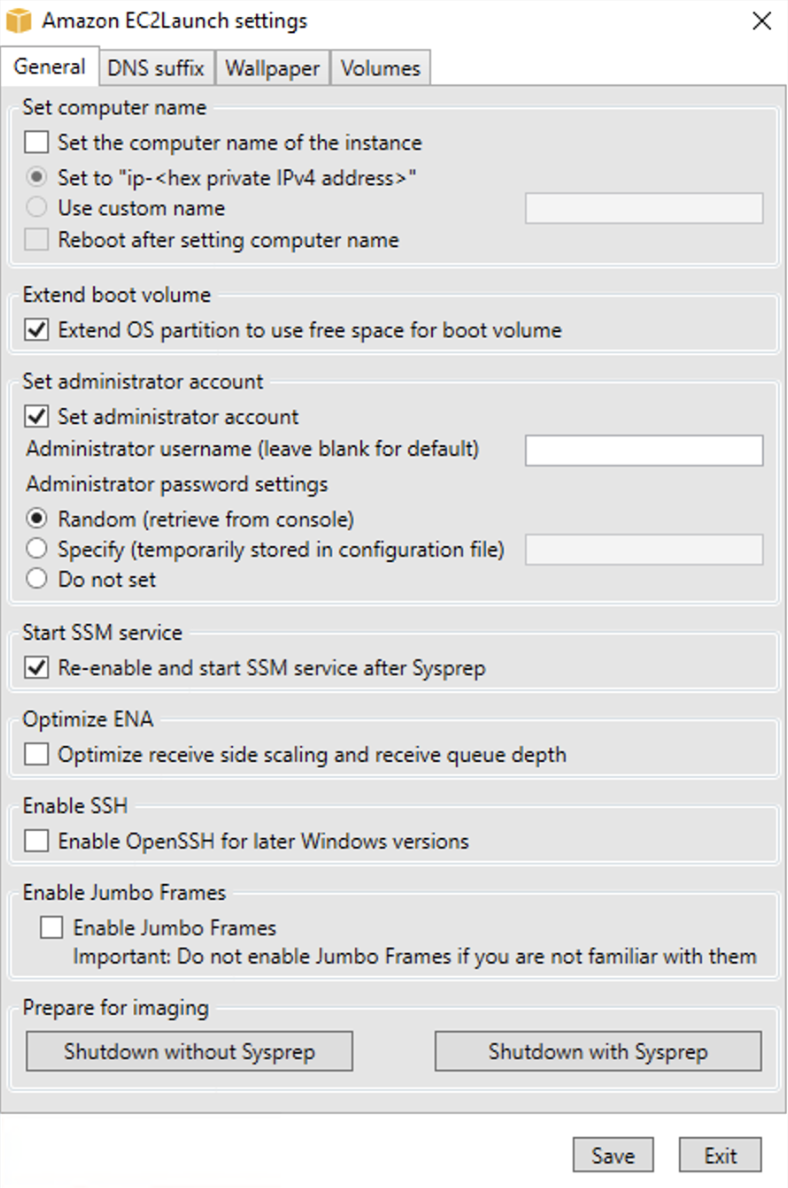
-
EC2Launch 설정 대화 상자의 일반 탭에서 다음 설정을 활성화 또는 비활성화할 수 있습니다.
-
컴퓨터 이름 설정
이 설정을 활성화하면(기본적으로 비활성화됨) 부팅 때마다 현재 호스트 이름이 원하는 호스트 이름과 비교됩니다. 호스트 이름이 일치하지 않는 경우 호스트 이름이 재설정되고, 선택적으로 시스템이 재부팅되어 새 호스트 이름을 선택합니다. 사용자 지정 호스트 이름을 지정하지 않으면 16진수 형식의 프라이빗 IPv4 주소(예:
ip-AC1F4E6)를 사용하여 생성됩니다. 기존 호스트 이름이 변경되는 것을 방지하려면 이 설정을 활성화하지 마세요. -
부트 볼륨 확장
이 설정은 파티션 처리되지 않은 공간을 모두 포함하도록 동적으로
Disk 0/Volume 0을 확장합니다. 이는 인스턴스가 사용자 설정 크기를 가진 루트 디바이스 볼륨에서 부팅될 때 유용할 수 있습니다. -
관리자 계정 설정
이 기능이 활성화되면 로컬 시스템에 생성된 관리자 계정의 사용자 이름 및 암호 속성을 설정할 수 있습니다. 이 기능이 활성화되지 않으면 Sysprep 이후에 시스템에서 관리자 계정이 생성되지 않습니다.
adminPassword이adminPasswordtype인 경우에만Specify에 암호를 입력합니다.암호 유형은 다음과 같이 정의됩니다.
-
RandomEC2Launch는 암호를 생성하고 사용자의 키를 사용하여 암호를 암호화합니다. 인스턴스가 재부팅 또는 중지되었다가 시작된 경우 이 암호가 그대로 유지되도록 시스템은 인스턴스가 시작된 후 이 설정을 비활성화합니다.
-
Specify에 지정한 암호가 EC2Launch에 사용됩니다
adminPassword암호가 시스템 요구 사항에 맞지 않으면 EC2Launch에서 임의의 암호를 대신 생성합니다. 암호는agent-config.yml에 일반 텍스트로 저장되며 Sysprep에서 관리자 암호를 설정한 후에 삭제됩니다. EC2Launch는 사용자의 키를 사용하여 암호를 암호화합니다. -
Do not setunattend.xml 파일에 지정한 암호가 EC2Launch에 사용됩니다. unattend.xml에 암호를 지정하지 않으면 관리자 계정이 비활성화됩니다.
-
-
SSM 서비스 시작
선택하면 Systems Manager 서비스가 사용되어 다음 Sysprep이 시작됩니다. EC2Launch v2는 앞서 설명한 모든 작업을 수행하며 SSM Agent는 Run Command 및 State Manager와 같은 Systems Manager 기능에 대한 요청을 처리합니다.
Run Command를 사용하여 기존 인스턴스가 최신 버전의 EC2Launch v2 서비스와 SSM Agent를 사용하도록 업그레이드할 수 있습니다. 자세한 내용은 AWS Systems Manager 사용 설명서에서 Run Command를 사용하여 SSM Agent 업데이트를 참조하세요.
-
ENA 최적화
이 옵션을 선택하면 ENA 수신측 조정 및 수신 대기열 깊이 설정이 AWS에 맞게 최적화되도록 ENA 설정이 구성됩니다. 자세한 내용은 수신 측 조정 CPU 선호도 구성 섹션을 참조하세요.
-
SSH 활성화
이 설정을 사용하면 최신 Windows 버전에서 원격 시스템 관리가 가능하도록 OpenSSH가 활성화됩니다.
-
점보 프레임 활성화
점보 프레임을 활성화하려면 선택합니다. 점보 프레임은 네트워크 통신에 의도하지 않은 영향을 줄 수 있으므로 점보 프레임을 활성화하기 전에 시스템에 미칠 수 있는 영향을 파악해야 합니다. 점보 프레임에 대한 자세한 내용은 점보 프레임(9001 MTU) 섹션을 참조하세요.
-
이미징 준비
EC2 인스턴스를 종료할 때 Sysprep을 실행할지 아니면 실행하지 않을지를 선택합니다. EC2Launch v2에서 Sysprep을 실행하려면 [Sysprep을 실행하여 종료(Shutdown with Sysprep)]를 선택합니다.
-
-
DNS 접미사 탭에서, 정규화된 도메인 이름을 제공하지 않고 EC2에서 실행되는 서버의 DNS를 확인할 수 있도록 DNS 접미사 목록의 추가 여부를 선택할 수 있습니다. DNS 접미사는 변수
$REGION및$AZ를 포함할 수 있습니다. 아직 존재하지 않는 접미사만 목록에 추가됩니다.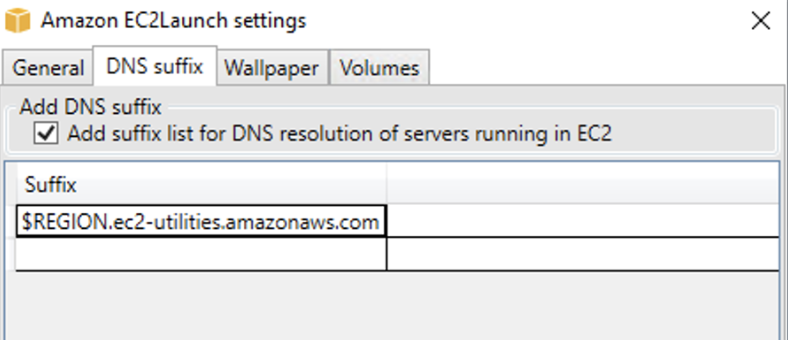
-
월페이퍼 탭에서 배경 이미지로 인스턴스 월페이퍼를 구성하고 표시할 월페이퍼에 대한 인스턴스 세부 정보를 지정할 수 있습니다. Amazon EC2는 로그인할 때마다 세부 정보를 생성합니다.
다음 컨트롤로 월페이퍼를 구성할 수 있습니다.
-
월페이퍼에 인스턴스 세부 정보 표시 - 이 확인란은 월페이퍼의 인스턴스 세부 정보 표시를 활성화하거나 비활성화합니다.
-
이미지 경로(.jpg) - 월페이퍼 배경으로 사용할 이미지의 경로를 지정합니다.
-
월페이퍼에 표시할 속성 선택 - 월페이퍼에 표시하려는 인스턴스 세부 정보의 확인란을 선택합니다. 월페이퍼에서 인스턴스 세부 정보를 제거하려면 확인란 선택을 취소합니다.
-
월페이퍼에 인스턴스 태그 표시 - 월페이퍼에 인스턴스 태그를 표시하려면 다음 설정 중 하나를 선택합니다.
-
없음 - 월페이퍼에 인스턴스 태그를 표시하지 않습니다.
-
모두 표시 - 월페이퍼에 모든 인스턴스 태그를 표시합니다.
-
필터링된 항목 표시 - 월페이퍼에 지정된 인스턴스 태그를 표시합니다. 이 설정을 선택하면 인스턴스 태그 필터 상자에서 배경화면에 표시할 인스턴스 태그를 추가할 수 있습니다.
참고
월페이퍼에 태그를 표시하려면 메타데이터에서 태그를 활성화해야 합니다. 인스턴스 태그 및 메타데이터에 대한 자세한 내용은 인스턴스 메타데이터를 사용하여 EC2 인스턴스의 태그 보기 섹션을 참조하세요.
-

-
-
볼륨 탭에서 인스턴스에 연결된 볼륨을 초기화할지 여부를 선택합니다. 활성화하면 추가 볼륨의 드라이브 문자가 설정되고 사용 가능한 공간을 사용하도록 확장됩니다. 모두를 선택하면 모든 스토리지 볼륨이 초기화됩니다. 디바이스를 선택하면 목록에 지정된 디바이스만 초기화됩니다. 초기화할 각 디바이스에 대해 디바이스를 입력해야 합니다. EC2 콘솔에 나열된 디바이스(예:
xvdb또는/dev/nvme0n1)를 사용합니다. 드롭다운 목록에는 인스턴스에 연결된 스토리지 볼륨이 표시됩니다. 인스턴스에 연결되지 않은 디바이스를 입력하려면 텍스트 필드에 디바이스를 입력합니다.이름, 문자 및 파티션은 선택적인 필드입니다. 파티션에 값을 지정하지 않으면 2TB보다 큰 스토리지 볼륨은
gpt파티션 유형으로 초기화되고 2TB보다 작은 스토리지 볼륨은mbr파티션 유형으로 초기화됩니다. 디바이스가 구성되고 NTFS 이외의 디바이스에 파티션 테이블이 포함되어 있거나 디스크의 처음 4KB에 데이터가 포함된 경우 디스크를 건너뛰고 작업이 기록됩니다.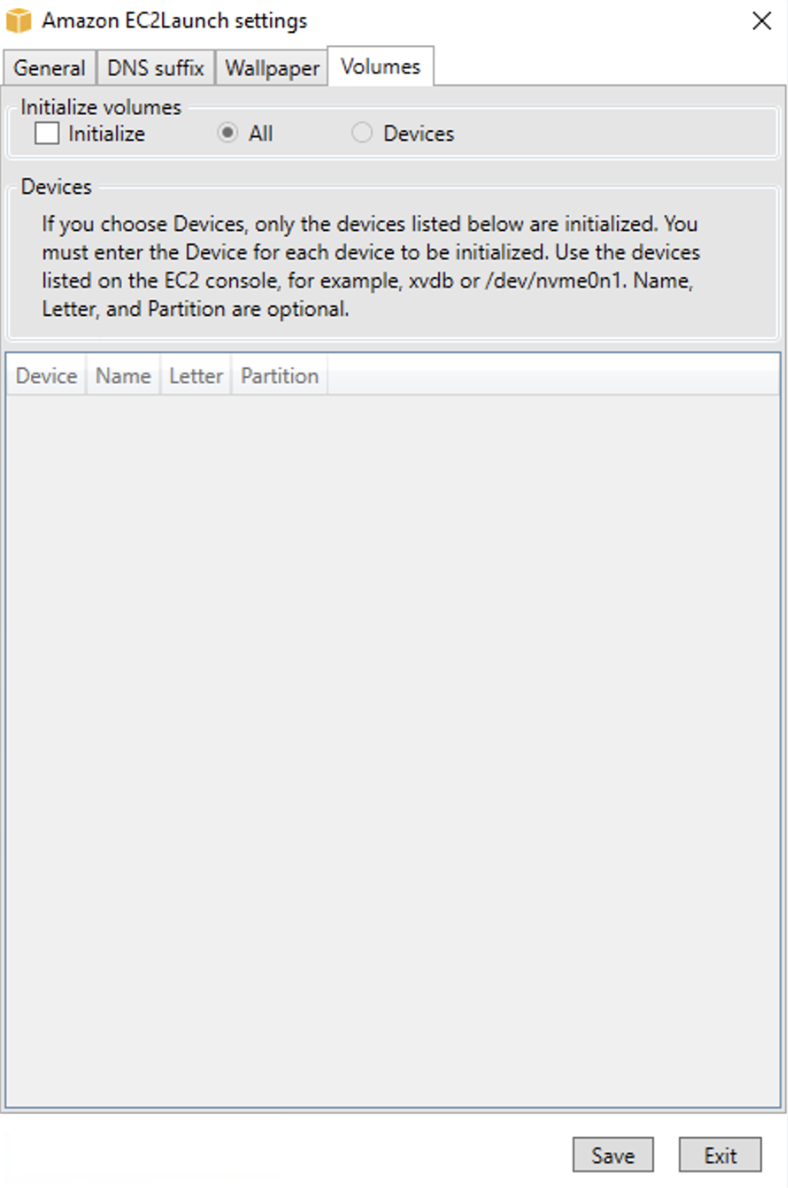
다음은 EC2Launch 대화 상자에 입력한 설정에서 생성된 구성 YAML 파일의 예입니다.
version: 1.0 config: - stage: boot tasks: - task: extendRootPartition - stage: preReady tasks: - task: activateWindows inputs: activation: type: amazon - task: setDnsSuffix inputs: suffixes: - $REGION.ec2-utilities.amazonaws.com - task: setAdminAccount inputs: password: type: random - task: setWallpaper inputs: path: C:\ProgramData\Amazon\EC2Launch\wallpaper\Ec2Wallpaper.jpg attributes: - hostName - instanceId - privateIpAddress - publicIpAddress - instanceSize - availabilityZone - architecture - memory - network - stage: postReady tasks: - task: startSsm
CLI를 사용하여 EC2Launch v2 구성
CLI(명령줄 인터페이스)를 사용하여 EC2Launch 설정을 구성하고 서비스를 관리할 수 있습니다. 다음 섹션에서는 EC2Launch v2를 관리하는 데 사용할 수 있는 CLI 명령에 대한 설명과 사용법 정보를 제공합니다.
collect-logs
EC2Launch에 대한 로그 파일을 수집하고, 파일을 압축하여 지정된 디렉터리에 배치합니다.
예제
ec2launch collect-logs -o C:\Mylogs.zip
사용량
ec2launch collect-logs [flags]
Flags
-h, --help
collect-logs에 대한 도움말
-o, --output string
압축된 출력 로그 파일 경로
get-agent-config
agent-config.yml을 지정된 형식(JSON 또는 YAML)으로 인쇄합니다. 형식이 지정되지 않은 경우 agent-config.yml은 이전에 지정한 형식으로 인쇄됩니다.
예제
ec2launch get-agent-config -f json
사용량
ec2launch get-agent-config [flags]
Flags
-h, --help
get-agent-config에 대한 도움말
-f, --format string
agent-config 파일의 출력 형식: json, yaml
list-volumes
휘발성 및 EBS 볼륨을 포함하여 인스턴스에 연결된 모든 스토리지 볼륨을 나열합니다.
예제
ec2launch list-volumes
사용량
ec2launch list-volumes
Flags
-h, --help
list-volumes에 대한 도움말
reset
이 태스크의 주요 목표는 에이전트가 다음에 실행될 때 에이전트를 재설정하는 것입니다. 이 목표를 위해 reset 명령은 로컬 EC2Launch 디렉터리에서 EC2Launch v2의 모든 에이전트 상태 데이터를 삭제합니다(EC2Launch v2 디렉터리 구조 단원 참조) 재설정할 경우 서비스 및 Sysprep 로그가 선택적으로 삭제됩니다.
스크립트 동작은 에이전트가 스크립트를 실행하는 모드 (인라인 모드 또는 분리 모드)에 따라 달라집니다.
- 인라인(기본값)
-
EC2Launch v2 에이전트는 한 번에 하나씩(
detach: false) 스크립트를 실행합니다. 이것이 기본 설정입니다.참고
인라인 스크립트가 reset 또는 sysprep 명령을 내리면 해당 명령이 즉시 실행되고 에이전트가 재설정됩니다. 현재 태스크가 끝나면 에이전트가 추가 태스크를 실행하지 않고 종료됩니다.
예를 들어 명령을 실행하는 태스크 뒤에
startSsm태스크(사용자 데이터 실행 후 기본적으로 포함됨)가 뒤따르는 경우 해당 태스크가 실행되지 않고 Systems Manager 서비스도 시작되지 않습니다. - 분리됨
-
EC2Launch v2 에이전트는 다른 태스크(
detach: true)와 동시에 스크립트를 실행합니다.참고
분리된 스크립트가 reset 또는 sysprep 명령을 내리면 해당 명령은 실행되기 전에 에이전트가 완료될 때까지 기다립니다. ExecuteScript 이후의 태스크는 계속 실행됩니다.
예제
ec2launch reset -c
사용량
ec2launch reset [flags]
Flags
-c, --clean
reset 전에 인스턴스 로그 정리
-h, --help
reset에 대한 도움말
run
EC2Launch v2를 실행합니다.
예제
ec2launch run
사용량
ec2launch run [flags]
Flags
-h, --help
run에 대한 도움말
status
EC2Launch v2 에이전트의 상태를 가져옵니다. 필요한 경우 에이전트가 완료될 때까지 프로세스를 차단합니다. 에이전트 상태는 프로세스 종료 코드에 따라 결정됩니다.
-
0– 에이전트가 실행되었고 성공했습니다. -
1– 에이전트가 실행되었지만 실패했습니다. -
2– 에이전트가 여전히 실행 중입니다. -
3– 에이전트가 알 수 없는 상태입니다. 에이전트가 실행 중이 아니거나 중지된 상태입니다. -
4– 에이전트 상태를 검색하는 동안 오류가 발생했습니다. -
5– 에이전트가 실행 중이 아니며 마지막으로 알려진 실행 상태를 알 수 없습니다. 이는 다음 중 하나를 의미할 수 있습니다.-
state.json및previous-state.json모두 삭제되었습니다. -
previous-state.json이 손상되었습니다.
reset 명령을 실행한 후의 에이전트 상태입니다.
-
예시:
ec2launch status -b
사용량
ec2launch status [flags]
Flags
-b,--block
에이전트 실행이 완료될 때까지 프로세스를 차단합니다.
-h,--help
status에 대한 도움말
sysprep
이 태스크의 주요 목표는 에이전트가 다음에 실행될 때 에이전트를 재설정하는 것입니다. 이를 위해 sysprep 명령은 에이전트 상태를 재설정하고, unattend.xml 파일을 업데이트하고, RDP를 비활성화하고, Sysprep을 실행합니다.
스크립트 동작은 에이전트가 스크립트를 실행하는 모드 (인라인 모드 또는 분리 모드)에 따라 달라집니다.
- 인라인(기본값)
-
EC2Launch v2 에이전트는 한 번에 하나씩(
detach: false) 스크립트를 실행합니다. 이것이 기본 설정입니다.참고
인라인 스크립트가 reset 또는 sysprep 명령을 내리면 해당 명령이 즉시 실행되고 에이전트가 재설정됩니다. 현재 태스크가 끝나면 에이전트가 추가 태스크를 실행하지 않고 종료됩니다.
예를 들어 명령을 실행하는 태스크 뒤에
startSsm태스크(사용자 데이터 실행 후 기본적으로 포함됨)가 뒤따르는 경우 해당 태스크가 실행되지 않고 Systems Manager 서비스도 시작되지 않습니다. - 분리됨
-
EC2Launch v2 에이전트는 다른 태스크(
detach: true)와 동시에 스크립트를 실행합니다.참고
분리된 스크립트가 reset 또는 sysprep 명령을 내리면 해당 명령은 실행되기 전에 에이전트가 완료될 때까지 기다립니다. ExecuteScript 이후의 태스크는 계속 실행됩니다.
예시:
ec2launch sysprep
사용량
ec2launch sysprep [flags]
Flags
-c,--clean
sysprep 전에 인스턴스 로그 정리
-h,--help
Sysprep에 대한 도움말
-s,--shutdown
sysprep 후에 인스턴스 종료
검증
agent-config 파일 C:\ProgramData\Amazon\EC2Launch\config\agent-config.yml을 검증합니다
예제
ec2launch validate
사용량
ec2launch validate [flags]
Flags
-h , --help
validate에 대한 도움말
version
실행 가능한 버전을 가져옵니다.
예제
ec2launch version
사용량
ec2launch version [flags]
Flags
-h, --help
version에 대한 도움말
wallpaper
제공된 월페이퍼 경로(.jpg 파일)로 새 월페이퍼를 설정하고 선택한 인스턴스 세부 정보를 표시합니다.
구문
ec2launch wallpaper ^ --path="C:\ProgramData\Amazon\EC2Launch\wallpaper\Ec2Wallpaper.jpg" ^ --all-tags ^ --attributes=hostName,instanceId,privateIpAddress,publicIpAddress,instanceSize,availabilityZone,architecture,memory,network
입력
파라미터
- --allowed-tags [
tag-name-1,tag-name-n] -
(선택 사항) 월페이퍼에 표시할 인스턴스 태그 이름의 Base64로 인코딩된 JSON 배열입니다. 이 태그 또는
--all-tags를 사용할 수 있지만 둘 다 사용할 수는 없습니다. - --attributes
attribute-string-1,attribute-string-n -
(선택 사항) 월페이퍼에 설정을 적용하기 위한 쉼표로 구분된
wallpaper속성 문자열 목록입니다. - [--path | -p]
path-string -
(필수)
wallpaper배경 이미지 파일 경로를 지정합니다.
플래그
- --all-tags
-
(선택 사항) 월페이퍼에 모든 인스턴스 태그를 표시합니다. 이 태그 또는
--allowed-tags를 사용할 수 있지만 둘 다 사용할 수는 없습니다. - [--help | -h]
-
wallpaper 명령에 대한 도움말을 표시합니다.
EC2Launch v2 태스크 구성
이 섹션에는 agent-config.yml 및 사용자 데이터에 대한 구성 스키마, 작업, 세부 정보, 예시가 나와 있습니다.
스키마: agent-config.yml
agent-config.yml 파일의 구조는 아래에 나와 있습니다. 동일한 단계에서는 작업을 반복할 수 없습니다. 작업 속성에 대해서는 다음 작업 설명을 참조하세요.
문서 구조: agent-config.yml
JSON
{ "version": "1.1", "config": [ { "stage": "string", "tasks": [ { "task": "string", "inputs": { ... } }, ... ] }, ... ] }
YAML
version: 1.1 config: - stage: string tasks: - task: string inputs: ... ... ...
예: agent-config.yml
다음 예에서는 agent-config.yml 구성 파일에 대한 설정을 보여줍니다.
version: 1.1 config: - stage: boot tasks: - task: extendRootPartition - stage: preReady tasks: - task: activateWindows inputs: activation: type: amazon - task: setDnsSuffix inputs: suffixes: - $REGION.ec2-utilities.amazonaws.com - task: setAdminAccount inputs: password: type: random - task: setWallpaper inputs: path: C:\ProgramData\Amazon\EC2Launch\wallpaper\Ec2Wallpaper.jpg attributes: - hostName - instanceId - privateIpAddress - publicIpAddress - instanceSize - availabilityZone - architecture - memory - network - stage: postReady tasks: - task: startSsm
시작 또는 재부팅 중 실행되는 EC2Launch v2 사용자 데이터 스크립트 구성
다음 JSON 및 YAML 예는 사용자 데이터의 문서 구조를 보여줍니다. Amazon EC2는 문서에서 지정한 tasks 배열에 이름이 지정된 각 작업을 구문 분석합니다. 각 작업에는 일련의 자체 속성 및 요구 사항이 있습니다. 자세한 내용은 EC2Launch v2 시작 태스크에 대한 태스크 정의를 참조하세요.
참고
태스크는 사용자 데이터 태스크 배열에 한 번만 나타나야 합니다.
문서 구조: 사용자 데이터
JSON
{ "version": "1.1", "tasks": [ { "task": "string", "inputs": { ... }, }, ... ] }
YAML
version: 1.1 tasks: - task: string inputs: ... ...
예: 사용자 데이터
사용자 데이터에 대한 자세한 내용은 Amazon EC2가 Windows 인스턴스의 사용자 데이터를 처리하는 방법 섹션을 참조하세요.
다음 YAML 문서 예제는 EC2Launch v2가 파일을 생성하기 위해 사용자 데이터로 실행하는 PowerShell 스크립트를 보여줍니다.
version: 1.1 tasks: - task: executeScript inputs: - frequency: always type: powershell runAs: localSystem content: |- New-Item -Path 'C:\PowerShellTest.txt' -ItemType File
이전 버전의 시작 에이전트와 호환되는 사용자 데이터에 XML 형식을 사용할 수 있습니다. EC2Launch v2는 스크립트를 UserData 단계에서 executeScript 태스크로 실행합니다. EC2Launch v1 및 EC2Config 동작을 준수하기 위해 사용자 데이터 스크립트는 기본적으로 첨부/인라인 프로세스로 실행됩니다.
스크립트 실행 방식을 사용자 지정하기 위해 선택적 태그를 추가할 수 있습니다. 예를 들어 인스턴스가 시작될 때와 인스턴스가 재부팅될 때 사용자 데이터 스크립트를 실행하려면 다음 태그를 사용할 수 있습니다.
<persist>true</persist>
예시:
<powershell> $file = $env:SystemRoot + "\Temp" + (Get-Date).ToString("MM-dd-yy-hh-mm") New-Item $file -ItemType file </powershell> <persist>true</persist>
<powershellArguments> 태그를 사용하여 하나 이상의 PowerShell 인수를 지정할 수 있습니다. 인수가 전달되지 않은 경우 EC2Launch v2는 기본적으로 -ExecutionPolicy Unrestricted 인수를 추가합니다.
예시:
<powershell> $file = $env:SystemRoot + "\Temp" + (Get-Date).ToString("MM-dd-yy-hh-mm") New-Item $file -ItemType file </powershell> <powershellArguments>-ExecutionPolicy Unrestricted -NoProfile -NonInteractive</powershellArguments>
XML 사용자 데이터 스크립트를 분리된 프로세스로 실행하려면 사용자 데이터에 다음 태그를 추가하세요.
<detach>true</detach>
예시:
<powershell> $file = $env:SystemRoot + "\Temp" + (Get-Date).ToString("MM-dd-yy-hh-mm") New-Item $file -ItemType file </powershell> <detach>true</detach>
참고
분리 태그는 이전 시작 에이전트에서 지원되지 않습니다.
변경 로그: 사용자 데이터
다음 표에는 사용자 데이터에 대한 변경 사항이 나열되어 있으며 해당 변경 사항이 적용되는 EC2Launch v2 에이전트 버전과 상호 참조합니다.
| 사용자 데이터 버전 | 세부 사항 | 소개 |
|---|---|---|
| 1.1 |
|
EC2Launch v2 버전 2.0.1245 |
| 1.0 |
|
EC2Launch v2 버전 2.0.0 |
* 기본 agent-config.yml 파일과 함께 사용하는 경우.
EC2Launch v2 종료 코드 및 재부팅
EC2Launch v2를 사용하여 스크립트에서 종료 코드를 처리하는 방법을 정의할 수 있습니다. 기본적으로 스크립트에서 실행된 마지막 명령의 종료 코드는 전체 스크립트의 종료 코드로 보고됩니다. 예를 들어 스크립트에 3개의 명령이 포함되어 있는 경우 첫 번째 명령이 실패하고 다음 명령이 성공하면 최종 명령이 성공했기 때문에 실행 상태가 success로 보고됩니다.
스크립트로 인스턴스를 재부팅하려면 스크립트의 마지막 단계가 재부팅인 경우에도 스크립트에 exit
3010을 지정해야 합니다. exit 3010은 EC2Launch v2에 3010이 아닌 종료 코드가 반환되거나 최대 재부팅 횟수에 도달할 때까지 인스턴스를 재부팅하고 스크립트를 다시 호출하도록 지시합니다. EC2Launch v2는 태스크당 최대 5번의 재부팅을 허용합니다. Restart-Computer와 같은 다른 메커니즘을 사용하여 스크립트에서 인스턴스를 재부팅하려고 하면 스크립트 실행 상태가 일관되지 않습니다. 예를 들어 다시 시작 루프에서 멈추거나 다시 시작을 수행하지 않을 수 있습니다.
이전 에이전트와 호환되는 XML 사용자 데이터 형식을 사용하는 경우 사용자 데이터가 의도한 것보다 더 많이 실행될 수 있습니다. 자세한 내용은 문제 해결 섹션의 서비스가 사용자 데이터를 두 번 이상 실행함 섹션을 참조하세요.
EC2Launch v2 및 Sysprep
EC2Launch v2 서비스에서는 재사용할 수 있는 사용자 정의된 Windows AMI를 생성하는 데 사용할 수 있는 Microsoft 도구인 Sysprep을 실행합니다. EC2Launch v2가 Sysprep을 호출하면 Sysprep은 %ProgramData%\Amazon\EC2Launch 안의 파일을 사용하여 어느 작업을 수행할지 결정합니다. 이러한 파일은 EC2Launch 설정 대화 상자를 사용하여 간접적으로 편집하거나, YAML 편집기 또는 텍스트 편집기를 사용하여 직접 편집할 수 있습니다. 그러나 EC2Launch 설정 대화 상자에서 사용할 수 없는 몇 가지 고급 설정이 있으며, 이러한 항목은 직접 편집해야 합니다.
설정을 업데이트한 후에 인스턴스에서 AMI를 생성하면 새로운 설정은 그 새로운 AMI에서 실행하는 모든 인스턴스에 적용됩니다. AMI 생성에 대한 자세한 내용은 Amazon EBS 지원 AMI 생성 섹션을 참조하세요.